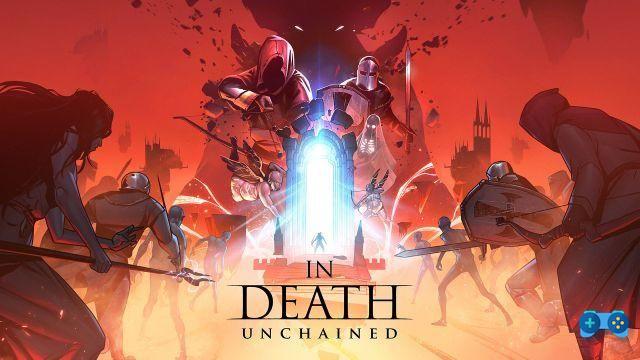Oculus Link, la fonction qui fait la différence
Annoncé lors du dernier Oculus Connect 5, Lien Oculus est probablement l'une des fonctionnalités les plus importantes introduites par Oculus pour l'un de ses casques, car elle permet d'accéder aux jeux et expériences de la plateforme Oculus Rift / S à l'aide du casque Oculus Quest, et dans un certain sens unifier l'offre logicielle proposée par Facebook.
Avec Oculus Link pour Oculus Quest il sera donc possible d'utiliser des titres spécialement conçus pour Oculus Rift S également sur Quest mais pas seulement, car grâce à Oculus Link ce sera possible accéder également à SteamVR et élargissez ainsi encore les possibilités d'Oculus Quest.
La technologie est actuellement en version bêta mais le système s'est déjà avéré suffisamment stable pour permettre l'utilisation des jeux de manière complète et, avec le prochain Oculus Connect 7, nous nous attendons à ce que la technologie puisse enfin être considérée comme complète pour un expérience optimale.
Comment fonctionne Oculus Link?
Oculus Link ne fait rien d'autre que décharger le fardeau du traitement du jeu sur votre PC; les données traitées seront ensuite compressées et envoyées via un câble USB directement à votre visionneuse Oculus Quest, qui n'aura alors plus que la tâche de les décompresser. De cette façon, il deviendra pratiquement une sorte de casque captif. Cette fonctionnalité n'est actuellement possible que sur un casque autonome tel que l'Oculus Quest, car le signal traité et compressé par le PC doit ensuite être décompressé sur l'appareil cible. Oculus Quest, grâce à son Processeur Snapdragon 835 est capable d'effectuer cette opération d'une manière vraiment parfaite et déjà dans ses premières implémentations, la technologie Oculus Link a montré un excellent potentiel, avec un latence très faible et un vraiment une bonne réactivité. De plus, à chaque mise à jour du système, Facebook / Oculus améliore la qualité du système et si au début de la bêta des baisses de fréquence d'images étaient évidentes, de l'ordre de 10%, et certains artefacts qui rendaient l'image certainement inférieure homologue Rift S, déjà avec la dernière version, les choses se sont nettement améliorées: le délai a été encore réduit et les artefacts de compression ont presque complètement disparu. Récemment alors, Étonnamment, Oculus a éliminé le besoin d'un câble USB 3.0 particulier pour l'utilisation de la fonctionnalité Oculus Link, permettant d'utiliser un câble USB 2.0 tel que le câble de charge fourni.

Est-ce que tout est parfait alors? Pas exactement. Oculus Link en fait, malgré l'excellente réactivité générale, assure toujours la compression et la décompression d'image effectuées en aval; ce traitement d'image entraîne des manipulations de la gamme chromatique des jeux qui, en utilisant Oculus Link semblent plus terne que non seulement par rapport à la version originale mais aussi par rapport à celui que l'on peut obtenir utilisé Virtual Desktop, le logiciel qui vous permet de vous connecter sans fil à votre PC. Par rapport à ce dernier, qui est également une excellente alternative pour jouer aux titres disponibles sur SteamVR et Oculus Rift, cependant, Oculus Link permet de minimiser la latence et offre une meilleure compatibilité avec les jeux de la boutique Oculus, comme Stormland, qui n'est pas jouable en utilisant Virtual Desktop.
Le choix d'autoriser également l'utilisation de câbles USB 2.0, si d'une part il a soudainement rendu la recherche d'un câble adapté à l'usage beaucoup plus accessible, il a aussi en quelque sorte éteint les rêves de ceux qui espéraient que le choix d'Oculus d'imposer un câble USB 3.0 pour l'utilisation de la technologie, visait à une utilisation encore plus intensive de la bande passante disponible.
En effet, si un câble USB 2.0 est capable de garantir, dans des conditions optimales, un transfert de données de 480Mbps, un câble USB 3.0 atteint même 5Gbps. Cependant, comme Carmack l'a expliqué lors de l'Oculus Connect 6, l'utilisation de Oculus Link est limité à 150 Mbps en raison des capacités de décodage du Snapdragon 835. Cette vitesse est donc loin d'être en mesure de saturer la bande passante disponible sur un câble USB 2.0 et c'est pourquoi le choix de revenir de l'USB 3.0 à l'USB 2.0.
Mais est-ce vraiment tout? Probablement pas. Comme le rapportent certaines rumeurs, Oculus penserait à une version "S" ou 1.2 de son Oculus Quest. Le nouvel Oculus Quest, en plus du choix des différents matériaux de construction qui le rendraient non seulement plus léger (à ce jour l'un des principaux défauts du spectateur) et moins cher à réaliser (le revêtement en tissu, l'un des éléments qui demande plus de temps pour l'assemblage, disparaîtra probablement), utilisera également un nouveau processeur Snapdragon. Le principal suspect semble être lui Snapdragon 855, un processeur assez récent, mais qui pour la sortie du nouvel Oculus Quest, pourrait devenir beaucoup moins cher. Le nouveau processeur permettrait un décodage à une vitesse beaucoup plus élevée, rendant le retour au câble USB 3.0 approprié.
De quoi ai-je besoin pour utiliser Oculus Link?
Après cette introduction à Oculus Link, passons aux faits. Pour commencer à utiliser Oculus Link, vous aurez besoin de quelques éléments: votre Oculus Quest, un PC compatible, la dernière version de l'application Oculus et un câble pour connecter votre Quest à votre ordinateur. Mais procédons dans l'ordre.
PC compatibles:
Pour utiliser Oculus Link, vous devez respecter les spécifications minimales suivantes:
- Processeur Intel i5-4590 / AMD Ryzen 5 1500X ou supérieur
- 8 Go de mémoire + RAM
- Système d'exploitation Windows 10
- Ports USB 2.0
Les cartes graphiques actuellement prises en charge incluent les cartes GTX 1070, GTX 1080, GTX 1080ti, RTX 2070, RTX 2080, RTX 2080, RTX 2080ti ou une carte Quadro comparable.
Câbles compatibles:
Oculus a sorti son propre câble Oculus Link, mais le câble s'est pratiquement épuisé en quelques minutes et, grâce au verrouillage déterminé par COVID, le câble n'est presque plus jamais disponible dans les magasins américains. En effet, en Espagne, le câble n'a jamais été commercialisé et nous avons dû nous appuyer sur des sites étrangers ou sur eBay pour en acheter un. Heureusement, Oculus a publié des directives pour les fabricants de câbles, ce qui a permis aux fabricants de développer des câbles «compatibles Oculus Link». La récente mise à jour de la spécification Oculus Link, qui permet d'utiliser également des câbles USB 2.0, a rendu beaucoup plus facile l'obtention d'un câble adapté à l'utilisation de cette fonctionnalité.
Comment activer Oculus Link
- Pour commencer, téléchargez et installez le logiciel Oculus pour PC.
Assurez-vous que la dernière version du logiciel Oculus PC est installée comme suit: Ouvrez l'application Oculus sur votre ordinateur. Sélectionnez Paramètres sur la gauche de l'écran. Cliquez sur Général parmi les options disponibles en haut de l'écran. Faites défiler vers le bas de la section pour voir la version du logiciel. Pour utiliser Oculus Link, le numéro doit correspondre 1.43 ou version ultérieure. - Mettez à jour votre micrologiciel Oculus Quest si vous ne l'avez pas déjà fait.
Allumez votre casque Oculus Quest. Dans la barre d'outils inférieure, sélectionnez Paramètres> Tout afficher. Sélectionnez Informations sur la gauche du panneau des paramètres. À côté de Version, le numéro doit correspondre 11.00 ou version ultérieure. - Ouvrez l'application Oculus sur votre ordinateur.
- Attendez que votre Oculus Quest soit allumé et connectez-le à votre PC via le câble USB.
- Connectez le câble USB à votre PC. Un message vous demandera d'autoriser l'accès aux données. Refuser. Si vous donnez votre consentement par erreur, débranchez le câble USB de Quest et rebranchez-le.
- Dans l'application Oculus, cliquez sur Appareils dans la barre de gauche. L'image du casque Oculus Quest dans ce menu doit maintenant avoir une coche verte et afficher "Connecté"
- Mettez le casque. Un message aurait dû apparaître "Activer Oculus Link (bêta)", sélectionnez Activer pour démarrer le rendu à distance via Oculus Link.
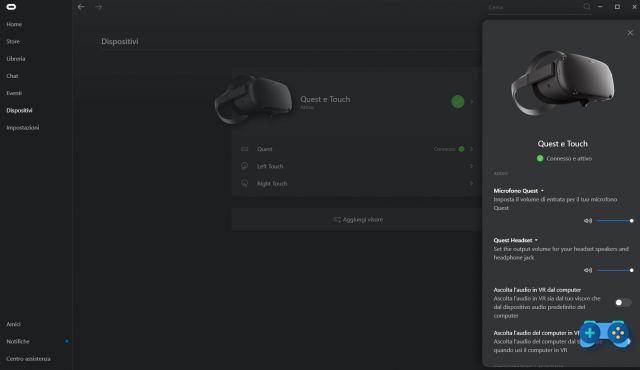 Vous êtes maintenant prêt à utiliser votre casque avec les jeux sur votre PC. Bon amusement!
Vous êtes maintenant prêt à utiliser votre casque avec les jeux sur votre PC. Bon amusement!
Deprecated: Automatic conversion of false to array is deprecated in /home/soultricks.com/htdocs/php/post.php on line 606